图文撰写 | Ailsa
Figure图微信公众号
科研论文中,图都标记为Figure或Fig,本公众号的主旨是为大家讲解科研过程中的作图步骤,以及相关的问题!同时,我们还将以最新发表、或各学科Top期刊文章中的结果图为例,给大家逐一讲解如何作图(绘图)!


当实验数据需要对比多个曲线峰时,就可以使用Y轴偏移堆积线图。这种图形将多个曲线放置于一个图层中,为了清楚显示各组的数据,可以使不同组的Y轴有一个相对的错距。下面就简要介绍一下这种图形的制作步骤。
软 件

软件:Origin
图文教程
1、将数据复制或导入Origin的工作表内,

2、选中该工作表中需要绘制曲线的列(列属性均为Y),右键点击“绘图”工具,选择“Y-偏移/瀑布图”下的“Y偏移堆积线图”,如下图所示

3、生成图表如下

4、图表细节设置,双击图表,打开“绘图细节”对话框
选择左侧窗口的“Group 1”,在右侧的“组”选项卡下设置各组的线条颜色,编辑模式选择“从属”,线条颜色的增量设置为“逐个”,然后选择想要的颜色模式,如下图所示:

然后在“线条”选项卡下设置各组的线条样式和宽度,如下图所示

在“偏移”选项卡下设置各组的Y轴偏移量,使各组错距显示,如下图所示,Y轴偏移量设置越高,各组距离X轴越近

5、图例设置,鼠标放置于图例上方,单击右键,选择“更新图例”,如下所示

更新模式选择“重构”,次序选择“升序”,点击确定

双击图例,在弹跳出来的窗口“文本”选项卡下设置图例的字体格式,如下所示

在“符号”选项卡下设置图例符号的宽度,如下图所示

6、坐标轴设置,双击坐标轴,在“刻度”选项卡下设置刻度值,如下图所示

单击刻度值,设置坐标轴标签的字体格式,如下图所示,同样的方式设置X轴的标签格式

最终成图如下:

怎么样?学会了吧?
不难吧!赶紧来试试吧!
本文仅限作图过程分析,不涉及软件问题。软件的下载,不属于本公众号,也不属于本文所涉内容! 坚持看到这里小伙伴~觉得此文对您有所帮助的话
一定要关注公众号哦~
如果再点击“在看”~
推送就更美好啦~
相信
您距离Paper发表也就不远了~
 欢迎关注“
Figure图
”公众号
欢迎关注“
Figure图
”公众号
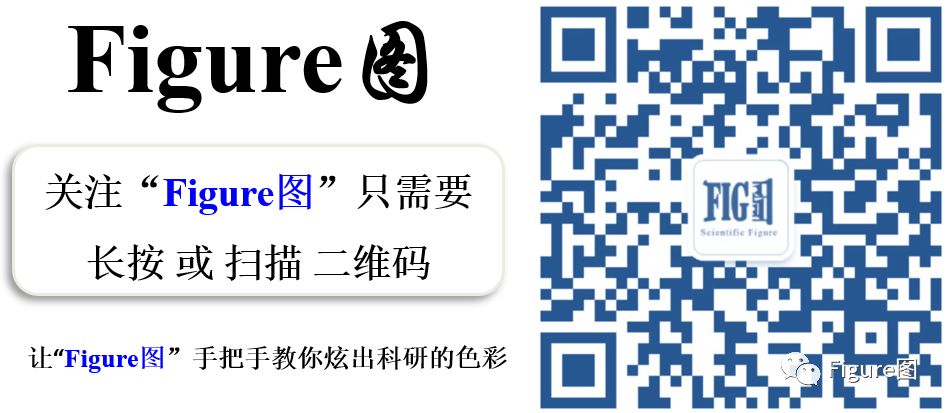
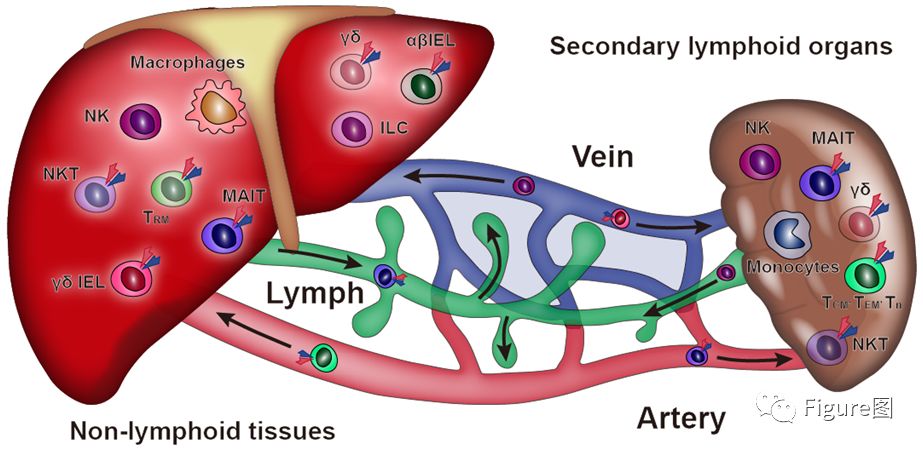 AI(illustrate)完成的彩图
AI(illustrate)完成的彩图
 GraphPad Prism绘制带散点的柱状图
点亮“
在看
”,
让推送更美好~
GraphPad Prism绘制带散点的柱状图
点亮“
在看
”,
让推送更美好~




 本文介绍了如何使用Origin软件绘制Y轴偏移堆积线图,详细讲解了从数据导入到图表细节设置的每一步,包括线条颜色、样式、偏移量以及坐标轴和图例的调整,帮助读者掌握这种图形的制作方法。
本文介绍了如何使用Origin软件绘制Y轴偏移堆积线图,详细讲解了从数据导入到图表细节设置的每一步,包括线条颜色、样式、偏移量以及坐标轴和图例的调整,帮助读者掌握这种图形的制作方法。

















 被折叠的 条评论
为什么被折叠?
被折叠的 条评论
为什么被折叠?








